Windows 2016 無域故障轉移群集部署方法 超詳細圖文教程
故障轉移群集是一個很實用的功能,而windows在2016版本開始,終於支援不用域做故障轉移群集.
在群集中,我們可以設定一個"群集IP"
而客戶端只需要根據這個"群集IP"就能連線當前群集的主伺服器.而不必關心群集伺服器之間的替換.
而更棒的是,它是"去中心"的,它沒有一箇中心主機,我們都知道"有中心"的叢集,如果"中心"出了問題,那麼整個叢集都無法運行了.
而故障轉移群集,通常是無中心,或者多中心的(多臺裝置當中心,只要剩下一個,就沒事).
演示環境
1. 通用配置
| Key | Value |
|---|---|
| 系統版本 | Win2016 |
| 叢集IP | 10.22.20.201 |
| 網段 | 10.22.20.0 |
| 閘道器 | 10.22.20.1 |
2. 裝置配置
| 裝置編號 | IP地址 | 域名 |
|---|---|---|
| 1 | 10.22.20.10 | d1.net |
| 2 | 10.22.20.11 | d2.net |
| 3 | 10.22.20.12 | d3.net |
安裝功能
1. 在這個介面點選"新增角色和功能"
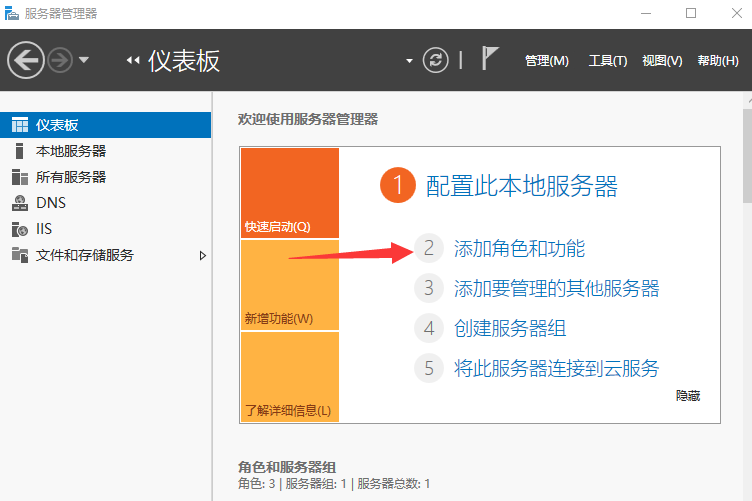
2. 在彈出的視窗跳到"伺服器角色"頁,選"DNS"服務,如果已經有了就不用選,按下一步.
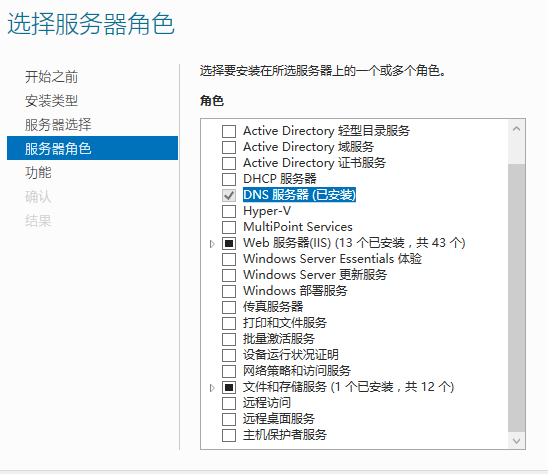
3. 在"功能"頁選"故障轉移群集",並一路繼續,直到安裝完成.
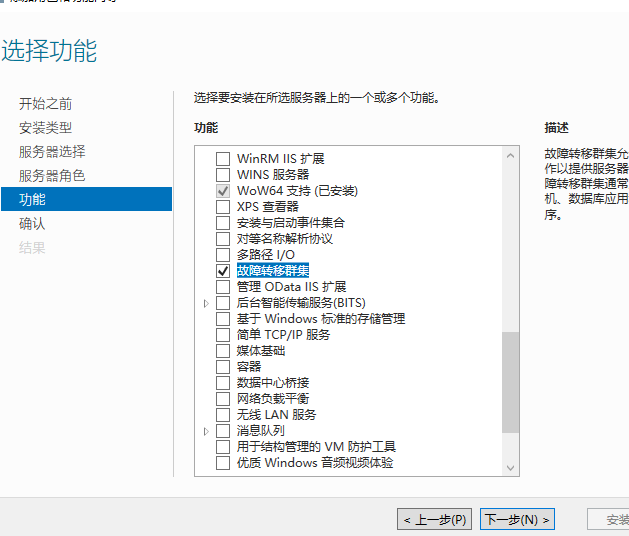
配置DNS
我這裡是建議每臺裝置單獨配置DNS的,因為我要去中心化,如果只有一臺裝置配置了DNS,而那臺裝置如果垮了,就整個垮了.
1. 點這裡進DNS管理器
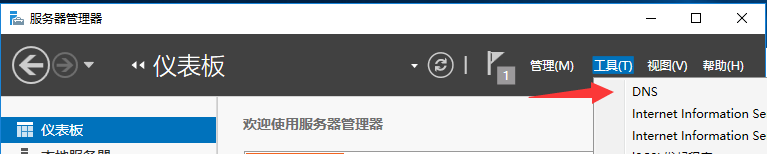
2. 新建區域

接下來依次:選擇主區域,下一步,名稱輸入"net",後面一路預設即可
完成:
3. 新增所有裝置的DNS資訊

依次新增所有裝置,按照最上面的表新增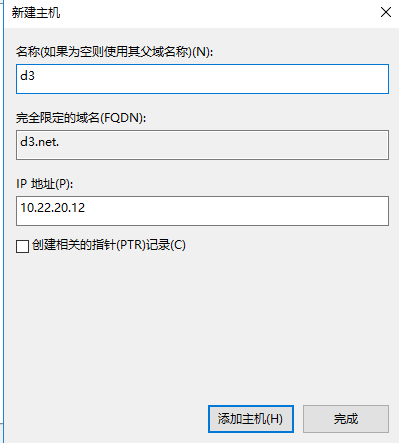
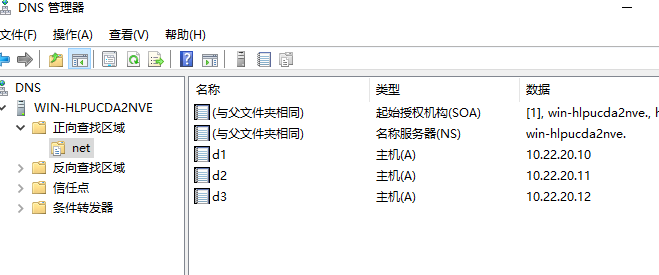
4. 修改本機的DNS伺服器ip指向自己
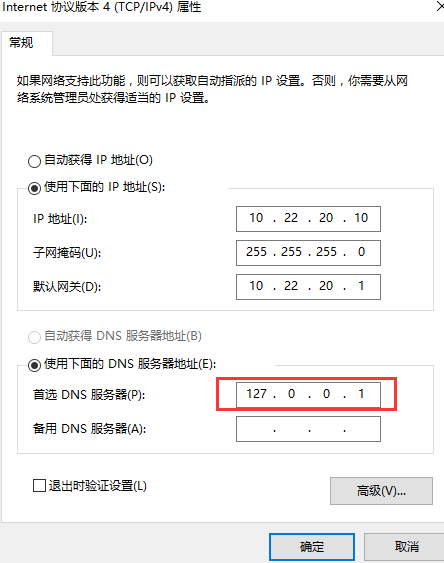
配置計算機名稱
- 開啟計算機屬性
- 在"計算機名"頁,點"更改"
- 在"計算機名"編輯框輸入域名字首,參考最上面的表,我第一臺應該填"d1"
- 點選"其它"
- 在"dns字尾"編輯框輸入"net"
- 一路點確認回去,並重啟...
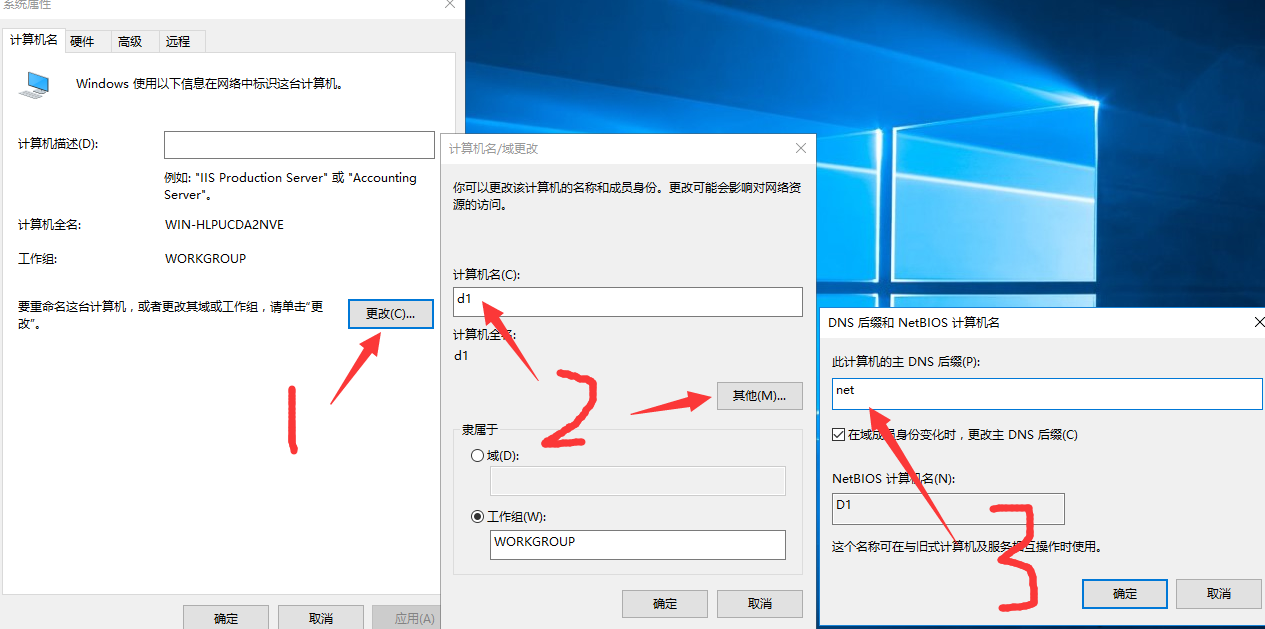
上面我們配置了一臺裝置,接著根據那個配置,配置其它裝置.這裡我配置了三臺裝置: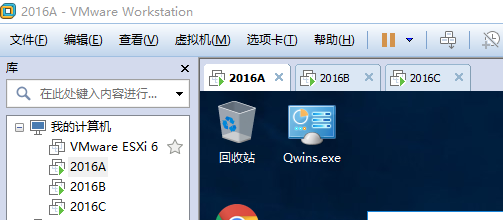
建立故障轉移群集,並新增裝置.
之前的操作都是每臺伺服器都要做的,而這個操作,只需要任選一臺去做即可,我這裡選d1
1. 在這開啟"故障轉移群集管理器"
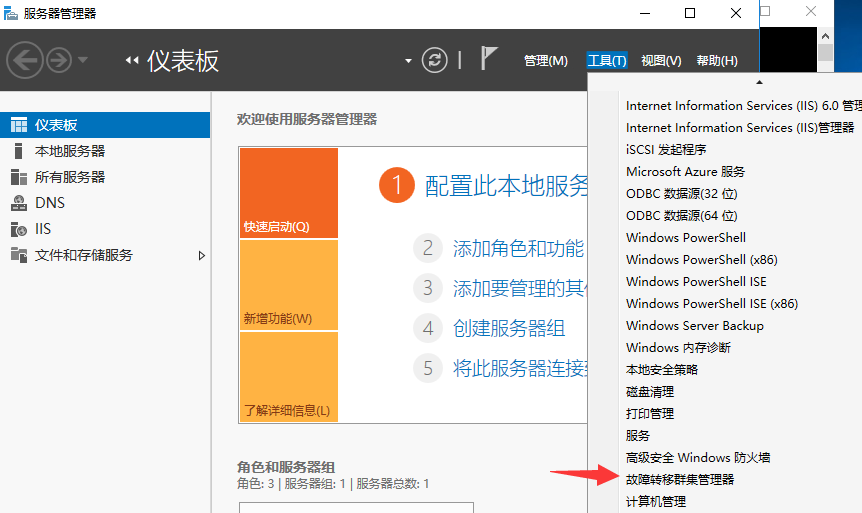
2. 點建立群集
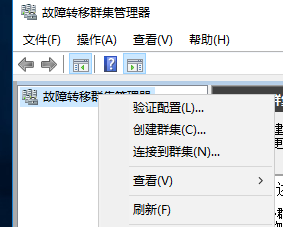
3. 輸入三個伺服器域名,點"新增"
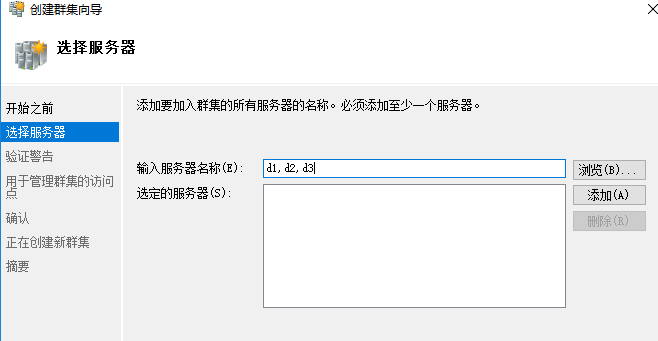
等待驗證結束後,點下一步即可
4. 跳過驗證
然後會有個驗證,這個驗證可以跳過.當然你也可以驗證試試...
5.配置群集名稱和IP
IP在第一章的表格裡提到過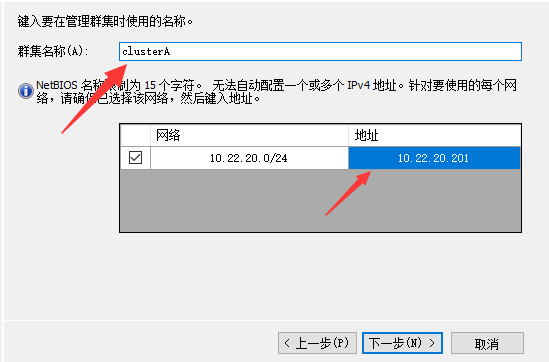
後面一路點下一步與確認即可.
讓其它裝置連線到群集管理器
注意:這個連線並不是一定要連的,就算不連線,該裝置也是群集管理器的一份子,連線上去只是為了"做管理員",可以去管理這個群集
1. 在其它裝置開啟"故障轉移群集管理器",點"連線到群集"
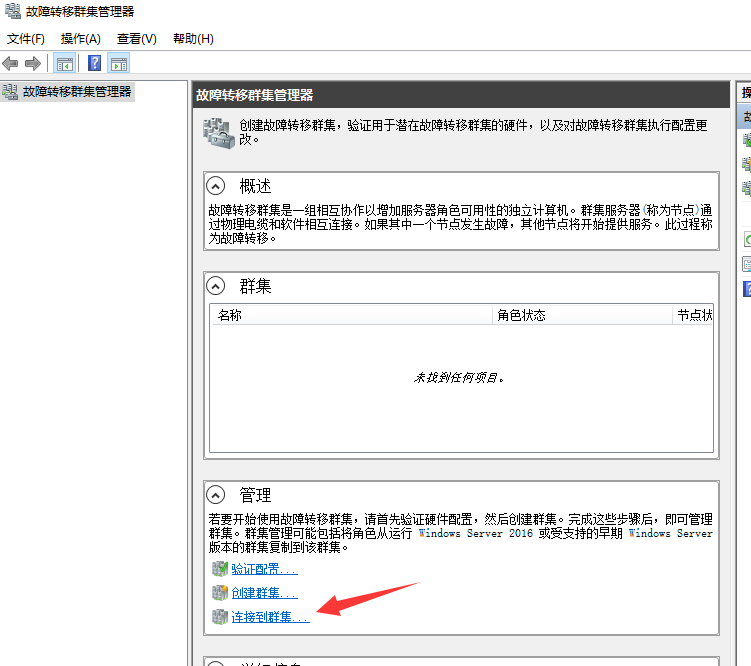
2. 查詢此伺服器的群集
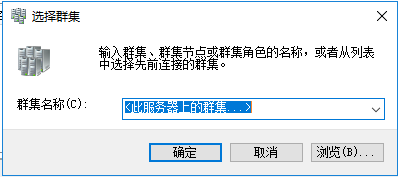
3. 連線成功
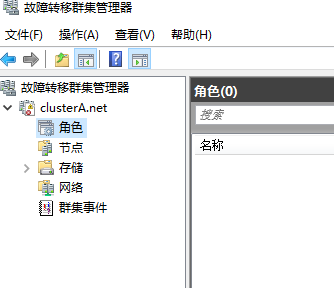
配置完成&測試
1. 完成配置
以上的操作結束後可以在群集管理器裡看到一個叢集,以及三個節點,節點的顏色是綠的表示群集當前三個節點都在穩定執行著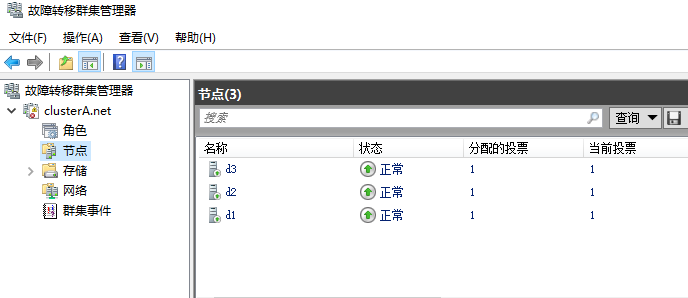
其中一臺裝置會繫結群集的IP,作為對外的IP.外部裝置只需要訪問這個IP即可訪問服務
如果這臺對外的機器突然崩潰了,則群集會自動觸發故障轉移,將這個IP轉移到另一臺機器
2. 關機測試轉移
咱把主機關了,測試一下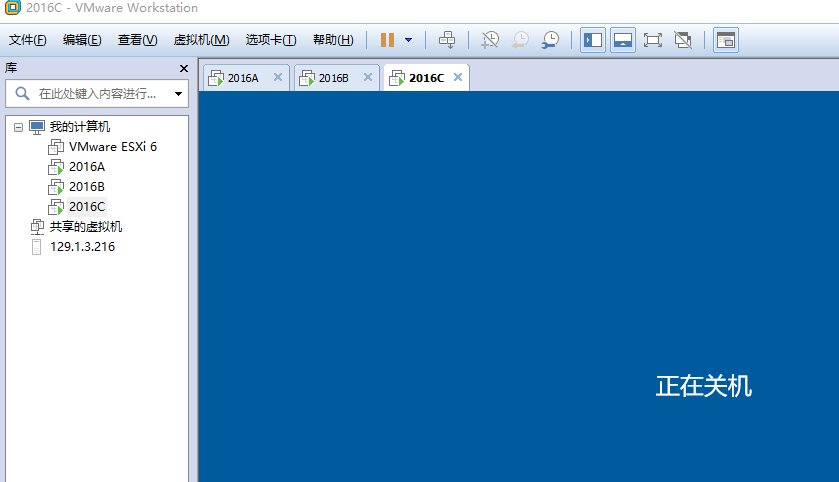
3. 在其它機器檢視

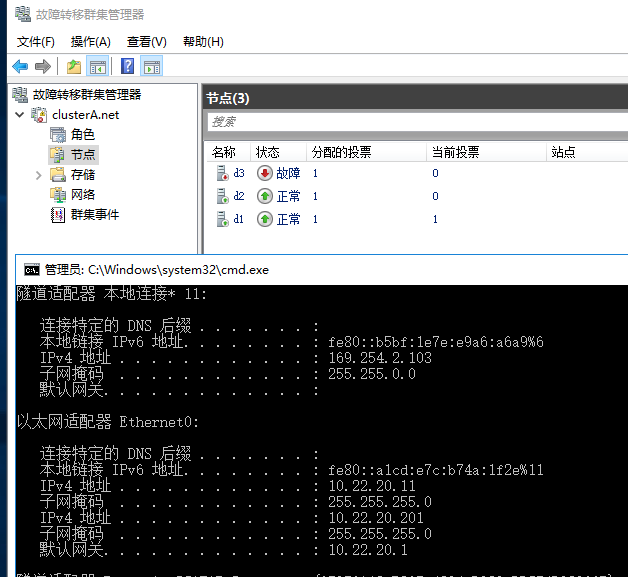
可以發現,這裡顯示該裝置已經故障,並且IP也被切換了過來
4. 驗證下"去中心"效果
如你所見,我的群集是在d1上建立的,那麼把d1關了會怎樣呢?
這裡把d1關了,把最開始關閉的d3再次開啟.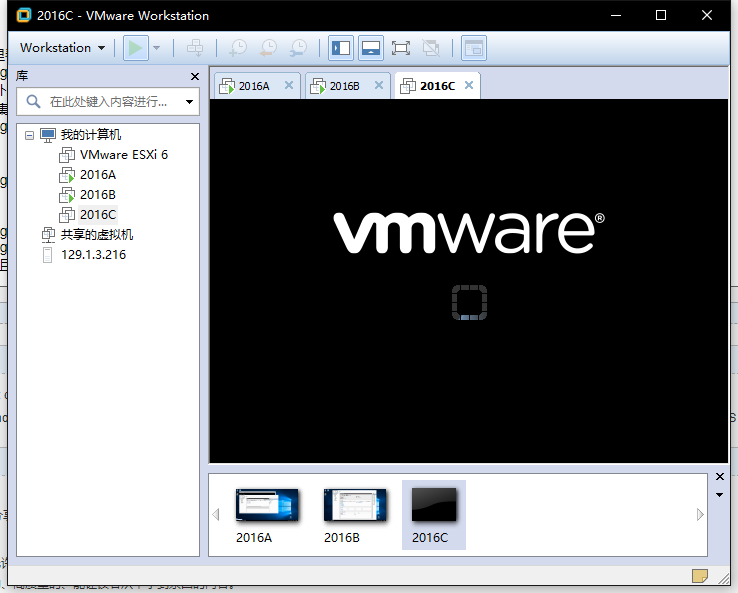
5. 結果

就算群集是d1建立的,d1關了也毫不影響整個叢集的連線,它不是"中心"
就算d3一開始有ip,後來ip被轉移了,d3重新開啟也沒有直接重新獲得ip,可見它也不是"中心"
windows的故障轉移群集去中心測試完成
相關推薦
Windows 2016 無域故障轉移群集部署方法 超詳細圖文教程
故障轉移群集是一個很實用的功能,而windows在2016版本開始,終於支援不用域做故障轉移群集. 在群集中,我們可以設定一個"群集IP" 而客戶端只需要根據這個"群集IP"就能連線當前群集的主伺服器.而不必關心群集伺服器之間的替換. 而更棒的是,它是"去中心"的,它沒有
Windows 2016 無域故障轉移群集部署方法 超詳細圖文教程 (一)
故障轉移群集是一個很實用的功能,而windows在2016版本開始,終於支援不用域做故障轉移群集. 在群集中,我們可以設定一個"群集IP" 而客戶端只需要根據這個"群集IP"就能連線當前群集的主伺服器.而不必關心群集伺服器之間的替換. 而更棒的是,它是"去中心"的,它沒有一箇中心主機,我們都知道"有中心"的叢
基於openstack安裝部署私有云詳細圖文教程
本文主要分享的是雲端計算、openstack的使用、私有云平臺建設、雲伺服器雲硬碟的構建和使用。從基本概念入手到私有云建設,資訊量非常大。對於openstack的安裝部署都是從官方文件中一步步的介紹,內容非常詳細。 一、雲端計算 基本概念 雲端計算(cloud compu
搭建Windows故障轉移群集
概述 本章內容主要講述搭建windows故障轉移群集 環境: 域伺服器:windows server 2008 R2 SP1,192.168.2.10 CLU11, windows server 2008 R2 SP1 ,192.168.2.11 CLU12, windows server
SQL Server 2016 無域群集配置 AlwaysON 可用性組
windows server 2016 與 sql server 2016 高可用允許不許要加入AD ,管理方面省了挺多操作,也不用擔心域控出現問題影響各伺服器了。 本測試版本: window server 2016 datacenter + sql server 201
Windows故障轉移群集(WSFC)的備份和恢復
[TOC] WSFC群集的備份和恢復功能是使用Windows Server Backup功能實現的,Windows Server Backup可以保護整個伺服器,或者特定的卷。預設是不安裝該功能,需要手動安裝。 
命令 火墻 地址 ons 五步 red 圖形 ssp 故障轉移群集 Windows Server 2016 以及 SQL Server 2016出來已有一段時間了,因為Windows Server 2016可以配置無域的Windows群集,因此也能夠以此來配置無域的SQL
新手入門 配置Always On 故障轉移群集例項
1. 搭建WSFC 1.1.1. 部署環境準備 準備3臺虛擬機器,總體概況如下,後續詳細介紹配置過程 1.1.1. WindowsServer AD搭建和配置 修改機器名稱 1.1.2.
Failover Cluster(故障轉移群集)
故障轉移群集中的可伸縮性通常是通過擴充套件群集內的單個伺服器,或向其中新增更多功能來實現的。 瞭解以下兩點是很重要的:故障轉移群集必須設計為處理預期負載,各個伺服器的大小應當能夠適應 CPU、記憶體和磁碟使用的預期增長。 Failover Cluster 伺服器通常是高階多處
Hyper-V Server故障轉移群集安裝
1. Windows Server 2012 R2故障轉移群集特點 1) 建立最多包含64個節點的群集,對企業環境進行擴充套件,而老版本只能包含16個節點。 2) 通過對基礎架構進行擴充套件,每個群集最多可執行8,000個虛擬機器,每個節點最多可執行1,024個虛擬機器。 3) 具有控制虛擬機器群集
SQL Server 的“高可用性”與“災難恢復” 之二 故障轉移群集
SQL Server使用最廣的高可用性技術叫做故障轉移群集(SQLServer Failover Cluster)。這是一項基於Windows故障轉移群集的一種技術。SQLServer故障轉移群集技術集成了微軟技術一貫簡單易用的特點,在部署和管理上都非常容易,同時又能提供
故障轉移群集流程
3、3 故障轉移群集 3、2、1 第一步 故障轉移群集是需要在域環境下配置,因此第一次是配置域,配置域控制器。選擇一臺伺服器做域控制器。在伺服器的管理上,選擇新增功能,安裝AD活動目錄。安裝的過程中,需要配置DNS,需要選擇域名,如果已經有域名了,那就跳過,沒有就需要
01-WIN2012R2+SQL2016故障轉移群集的搭建
一、前期準備 1.1、準備4臺機器 機器名 IP 功能 jf-yukong 192.168.10.200 做域控伺服器 Jf-storage 192.168.10.201 做ISCSI儲存伺服器 Jf-jdzhu1 192.
windows下用VMware虛擬機下安裝Linux CentOS6.9圖文教程
官網下載 min 定義 教程 ogr card tails linu windows 首先,請在Windows7下安裝VMware虛擬機,這個比較簡單,直接從官網下載安裝即可,這裏不再敘述。 接著,從官網直接下載CentOS6.9的iso鏡像文件,地址:https://ww
微信小程式詳細圖文教程-10分鐘完成微信小程式開發部署釋出
很多朋友都認為微信小程式申請、部署、釋出很難,需要很長時間。 實際上,微信和騰訊雲同是騰訊產品,已經提供了10分鐘(根據準備資源情況,已完成小程式申請認證)完成小程式開發、部署、釋出的方式。當然,實現的是基礎功能。但是,可以給學習者很便捷的體驗和很好的啟發。 不過,隨著微
微信小程式詳細圖文教程-10分鐘完成微信小程式開發部署釋出(3元獲取騰訊雲伺服器帶小程式支援系統)
1、【高頻使用】 美團外賣 滴滴公交查詢 車來了 大眾點評+ 京東購物 摩拜單車 滴滴出行DiDi 攜程酒店機票火車票 2、【旅行】 驢媽媽門票預訂 飛常準查航班 海南航空微應用 南航e行 去哪兒出行 朋友家精選
Linux 安裝 Tomcat 以及web 專案部署詳細圖文教程
下載tomcat Linux 版本第一步 新建資料夾 用來存放上傳的tomcat# mkdir /usr/tomcat第二步 上傳tomcat到linux進入新建的tomcat資料夾 # cd /usr/tomcat使用 rz 命令在彈出視窗找到剛才下載的tomcat 上傳#
Windows 10 系統安裝詳細圖文教程
1.Windows 10 版本選擇 Windows 10分為家庭版、專業版、企業版和教育版,綜合不同版本提供的服務、體驗、管理和安全性方面考慮,企業版和教育版最為強大(Windows各版本功能詳細對比可參見:http://www.iplaysoft.com/news/267
windows下 zookeeper dubbo 安裝+配置+demo 詳細圖文教程
分散式服務架構以及流動計算架構勢在必行,Dubbo是一個分散式服務框架,在這種情況下誕生的。現在核心業務抽取出來,作為獨立的服務,使前端應用能更快速和穩定的響應。 下面我將講解dubbo框架的基礎配置。最後會放上demo下載連結。 本文旨在dubbo de
